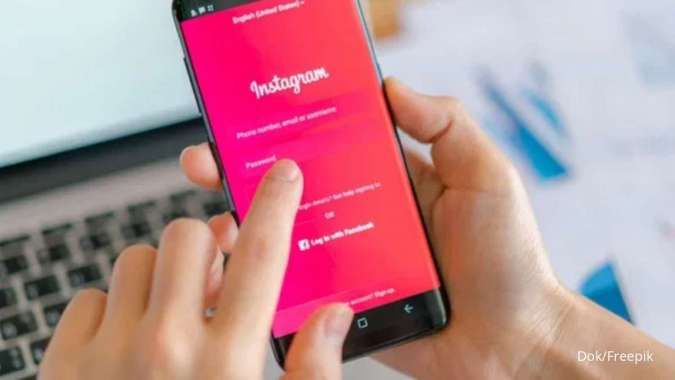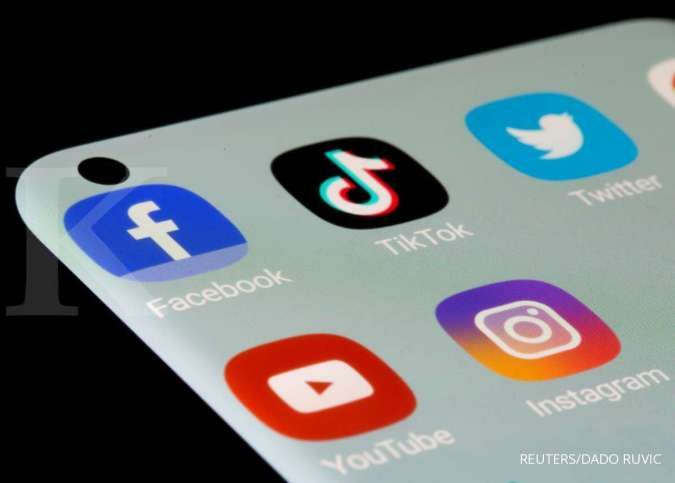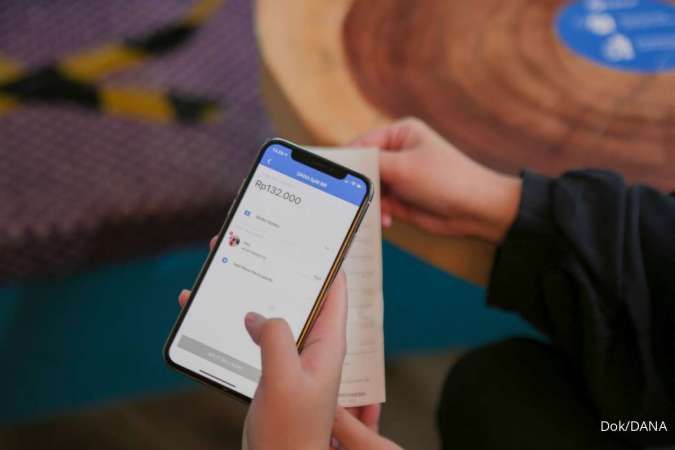KONTAN.CO.ID - JAKARTA. Cara mengganti password Instagram lewat Aplikasi hingga PC setelah login aplikasi pihak ketiga. Platform media sosial ini memiliki banyak layanan pertemanan termasuk ubah kata sandi.
Instagram merupakan media sosial yang memiliki jutaan pengguna aktif untuk berbagi foto dan video. Di tahun 2023, sudah banyak orang yang memakai aplikasi ini dengan berbagai fitur termasuk layanan keamanan Instagram.
Fitur untuk mengganti password Instagram berguna untuk melindungi ancaman pengguna lain yang mencoba masuk.
Sayangnya, kini sudah banyak trend memerlukan login akun Instagram ke aplikasi pihak ketiga, salah satunya Instagram Wrapped.
Baca Juga: Mengapa Semangka Jadi Simbol Harapan untuk Warga Palestina?
Instagram Wrapped merupakan salah satu trend yang mengumpulkan arsip dari pengguna selama 1 tahun.
Penggunaan aplikasi pihak ketiga ini tentu memerlukan login ke akun Instagram yang memiliki risiko tertentu. Bahkan saat aplikasi tersebut tidak memiliki izin resmi dari Instagram atau tidak memiliki reputasi yang baik.
Bahaya aplikasi pihak ketiga

Berikut adalah beberapa bahaya atau risiko yang terkait dengan login ke Instagram melalui aplikasi pihak ketiga:
- Kehilangan Keamanan Akun: Aplikasi pihak ketiga mungkin tidak selalu memiliki sistem keamanan yang kuat seperti aplikasi resmi Instagram. Ini dapat membuat akun Anda lebih rentan terhadap potensi peretasan atau pencurian informasi login.
- Konten yang Tidak Aman: Aplikasi pihak ketiga mungkin memungkinkan konten yang tidak aman atau melanggar aturan Instagram untuk diakses atau diunggah. Ini dapat memengaruhi privasi dan keamanan Anda.
- Penyebaran Malware: Beberapa aplikasi pihak ketiga yang tidak sah atau tidak terpercaya dapat mengandung perangkat lunak berbahaya (malware) yang dapat merusak perangkat Anda atau mencuri informasi pribadi Anda.
- Kehilangan Kontrol atas Data Pribadi: Menggunakan aplikasi pihak ketiga untuk login ke akun Instagram dapat menyebabkan Anda kehilangan kontrol atas data pribadi Anda, seperti informasi kontak dan riwayat aktivitas.
Baca Juga: Cara Menggunakan Fitur Terjemahan di Instagram Story, Caption, Komentar dan Bio
Cara mengganti password Instagram
Pengguna bisa saja sempat menyebar atau ingin mengganti password Instagram yang lebih sulit dan kompleks. Ada beberapa petunjuk bagi pengguna untuk menerapkan cara mengganti password Instagram.
Pastikan pengguna mengetahui password Instagram saat ini sebelum mengganti dengan password baru.
Ikuti panduan mudah dari cara mengganti password Instagram melalui Aplikasi dan PC.
1. Cara mengganti password Instagram di Android
Pertama, ada cara mengganti password Instagram untuk tahapan paling mudah.
- Masuk ke Instagram.
- Klik tiga garis di kanan atas layar.
- Klik Settings.
- Pilih Security dan Password.
- Masukkan password sekarang.
- Masukkan password baru.
- Anda perlu login ulang akun IG Anda.
2. Cara mengganti password Instagram di iOS
Kemudian, cara mengganti password Instagram saat menggunakan perangkat iOS.
- Buka halaman depan Instagram tanpa login.
- Klik Get Help Signing In.
- Pilih metode reset informasi login.
- Masukkan username, alamat email, atau nomor HP terdaftar.
- Klik Next.
- Selesaikan dengan link di email atau SMS.
3. Cara mengganti password Instagram melalui Web
Kemudian, ada juga opsi lain yakni dengan cara mengganti password Instagram melalui versi Web.
- Buka situs Instagram di https://www.instagram.com di browser.
- Masuk atau Login akun sendiri.
- Pilih menu Profil.
- Klik tombol Edit Profil.
- Pilih Change Password.
- Masukkan Password lama dan baru.
- Klik tombol Change Password.
4. Cara mengganti password Instagram melalui Facebook
Pengguna Facebook yang sudah menautkan akun bisa ikuti cara mengganti password Instagram.
- Buka Instagram.
- Klik opsi Dapatkan Bantuan untuk Login.
- Pilih Masuk dengan Facebook.
- Klik Beri Akses.
- Ubah password Instagram.
- Klik tanda centang.
- Password Instagram berhasil diganti dengan akun Facebook.
Simpan dengan baik password Instagram baru setelah mengganti dengan langkah di atas.
Untuk mengurangi risiko bahaya aplikasi pihak ketiga, sebaiknya gunakan aplikasi resmi Instagram atau akses akun Anda melalui situs web resmi.
Pastikan untuk memeriksa izin dan reputasi aplikasi pihak ketiga sebelum menggunakannya untuk login atau berinteraksi dengan akun Instagram Anda
Itulah panduan mudah untuk cara mengganti password Instagram bagi pengguna Android dan iOS.
Cek Berita dan Artikel yang lain di Google News
/2023/03/09/728565606.jpg)